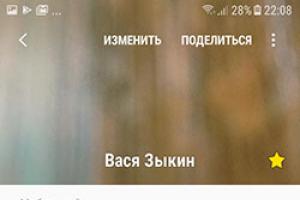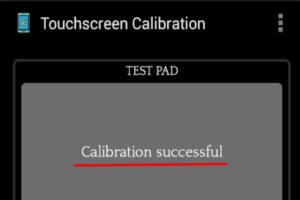Какие существуют версии операционной системы Windows. Какие существуют версии операционной системы Windows Чем отличается винда 7 домашняя от максимальной
До появления седьмой версии Windows каждый новый выпуск этой ОС имел по одной-две подверсии. Так, XP был выпущен в двух вариантах «Professional» и «Home» – это вполне устраивало большинство пользователей. Желающие сэкономить приобретали скромную «Home», те же, кто хотел насладиться полной функциональностью, брали профессиональный выпуск этой системы.
Отечественный пользователь редко задумывался над этим вопросом, так как традиционно устанавливал на свой домашний или рабочий ПК пиратскую версию операционной системы. Сегодня ситуация изменилась. Во-первых, установить нелицензионную ОС на рабочем месте вам уже никто не позволит, а во-вторых, маркетинговая политика породила целый выводок подверсий следующего по счету продукта – Windows 7 (Vista мы не рассматриваем из-за полной провальности этого проекта).
Теперь уже даже нашему пользователю приходится вникать в различия отдельных веток развития системы. Часть из них предназначена для обычного домашнего пользователя. Приведем перечень этих веток с краткими на их счет пояснениями:

Альтернативы для профи
Отличие следующих веток от предыдущих заключается в том, что они, строго говоря, не предназначены для обычного пользователя, неискушенного в вопросах программирования и администрирования.
Или для тех, кому не требуется выжимать из системы максимум возможностей (вроде любителей играть в ресурсоемкие игрушки). Таких альтернатив тоже три штуки:
- Профессиональная версия.
- Ultimate-версия (Максимальная).
- Enterprise.
С последней ОС все ясно – ее инсталлируют на крупных предприятиях с целью обеспечения повышенной производительности и безопасности. А вот чем отличаются версии Professional и Ultimate, обсудить действительно стоит. Чем ось Windows 7 максимальная отличается от оси профессиональной? Windows 7 professional не позиционируется как версия для домашнего употребления. Ее главная «фишка» – в наличии инструментов администрирования системы, реально полезных лишь в условиях промышленной эксплуатации.
Сюда относятся механизм шифрования данных на диске, групповые политики прав пользователей на доступ к локальным и сетевым ресурсам, технология удаленного рабочего стола, расширенные опции печати на сетевых принтерах и тому подобное.
Ничто из этого в домашних условиях не пригодится. Интерфейс системы не адаптирован к потребностям неопытных юзеров. Ставить такую систему на домашний компьютер имеет смысл разве что ради ее изучения.
 Максимальная ветка включает в себя абсолютно все, что есть в Windows 7, но ориентирована на обычного бытового пользователя.
Это адаптированная к его потребностям версия Enterprise. Можно задаться вопросом: какая же из этих ОС лучше? Ответ повиснет в воздухе – никакая.
Максимальная ветка включает в себя абсолютно все, что есть в Windows 7, но ориентирована на обычного бытового пользователя.
Это адаптированная к его потребностям версия Enterprise. Можно задаться вопросом: какая же из этих ОС лучше? Ответ повиснет в воздухе – никакая.
Все зависит от ваших интересов и потребностей. Но если уж устанавливать нечто более мощное, чем Home, то лучше обратить внимание на Ultimate. Помимо всех достоинств Windows 7 профессиональной, Ultimate имеет множество украшений для настоящих энтузиастов и любителей покопаться во внутренностях и закоулках операционной системы.
Операционная система Windows 7 выходит в шести изданиях. Узнав об их количестве, не надо хвататься за голову и проводить бессонные ночи в Интернете, пытаясь определить наиболее подходящее. Выбирать придется всего из двух, потому что издания можно сразу поделить на две категории. А в каждой из них выбор во многом будет продиктован толщиной кошелька.
Операционные системы для дома
Windows 7 Начальная (Starter)
"Да кому нужна такая система, если в ней больше трех программ нельзя запустить?" - это первое, что приходит в голову, если не знать, что Microsoft все-таки отказалась от идеи ограничить количество одновременно запускаемых приложений. Изначально идея была в том, что дешевая ОС нужна ОЕМ производителям для установки на дешевые нетбуки, снабженные сетевой картой и/или модулем Wi-Fi. Представьте на минуту, что можно сделать с тремя программами. Какую вы запустите первой? Правильно, браузер. А тут вам:
- электронная почта
- музыка и видео
- газеты, журналы и книги
- совместная работа с документами
- социальные сети, форумы, чаты, блоги, сайты (а где вы читаете эту статью?)
- игры и так далее...
Учитывая повсеместное смещение сервисов в Интернет, вам тут надолго занятий хватит. Не так-то плохо для ультра-дешевой системы, тем более без ограничения на количество запускаемых программ. Издание доступно только в 32-разрядном варианте, что неудивительно, учитывая его начальный уровень.
Windows 7 Домашняя базовая (Home Basic)
В этом издании есть все, что в начальном, а также добавлен ряд удобных возможностей - общий доступ подключения к интернету, быстрое переключение пользователей, центр мобильности. И это значительно расширяет круг компьютеров, на которые ОЕМ производители будет устанавливать Домашнюю базовую. Эти так называемые бюджетные настольные и мобильные компьютеры пойдут на развивающиеся рынки. Да, в этом издании нет некоторых "вкусностей" нового интерфейса, но в ней уже есть множество функциональных возможностей новейшей операционной системы Microsoft. А дополнив ее бесплатными программами, можно получить систему, которая удовлетворит запросы очень широкого круга пользователей.
Windows 7 Домашняя расширенная (Home Premium)
Здесь к предыдущему изданию добавляется полноценный интерфейс Aero Glass , а также интересные навигационные возможности рабочего стола - Aero Shake и Aero Peek . Вам также будет доступно создание домашней группы, мультимедийные возможности, включая Windows Media Center, а также прочие приятные полезности - вроде Записок и расширенного набора игр. Пожалуй, это оптимальное издание для домашнего использования, если нет достаточных оснований или средств хотеть большего.
Windows 7 Максимальная (Ultimate)
В ней есть все лучшее, что Microsoft вложила в Windows 7. В домашних условиях можно извлечь пользу из шифрующей файловой системы и BitLocker, повысив безопасность данных. AppLocker пригодится для серьезного контроля за домочадцами. Не лишним может оказаться и возможность резервного копирования на сетевой диск. Это издание предпочтут энтузиасты Windows - те, кто осознанно использует широкий спектр возможностей операционной системы. Ну и пользователи пиратских версий, конечно, куда ж без них...
Так что же все-таки выбрать?
Скорее всего, нужно руководствоваться двумя соображениями:
- размером бюджета
- уровнем собственных запросов к системе
Если вы приобретаете новый компьютер самой дешевой конфигурации, логично предположить, что вы хотите сэкономить на всем. И если на нем предустановлена Домашняя базовая , поинтересуйтесь возможностью обновления до следующего издания. Не исключено, что это окажется вам по карману.
Вряд ли системы среднего или высокого класса будут комплектоваться Домашней базовой. Но если вы с таким столкнетесь, привлеченные низкой ценой, можно потратить "сэкономленные" средства на более функциональную и красивую систему - Домашнюю расширенную . Ваше впечатление от работы с ней будет более приятным.
Опытным пользователям, четко представляющим, какие функции операционной системы им нужны, а также желающим иметь все сразу, думать особо не надо. Нужно покупать компьютер с Максимальной или доплачивать за апгрейд на месте (в крайнем случае, интересоваться его условиями на будущее).
Если же вы решили купить Windows 7 отдельно, в розничной продаже, выбирать нужно лишь между Домашней расширенной и Максимальной . С большой вероятностью первая из них вас вполне устроит, но если вы не стеснены в средствах... вы уже пропустили этот раздел статьи.
Операционные системы для бизнеса
Windows 7 Профессиональная (Professional)
С операционными системами для организаций все еще проще. Профессиональная предназначена для малого и среднего бизнеса. К функционалу Домашней расширенной добавляются возможность присоединению к домену, групповые политики, печать с учетом местоположения, расширенные возможности удаленного рабочего стола, шифрование файловой системы и прочие необходимые вещи в бизнес-среде под управлением Windows. Все прочие преимущества платформы Windows 7 (например, такие важные, как удобство развертывания) тоже при ней, что выгодно отличает это издание от "однофамилицы" - Windows XP Professional, доминирующей сейчас в организациях в качестве клиентской ОС.
Windows 7 Корпоративная (Enterprise)
Издание для крупного бизнеса имеет идентичные с Максимальной возможности, отличаясь лишь лицензионной схемой. В больших организациях защиту данных призван повысить BitLocker, а многонациональные корпорации не преминут воспользоваться языковыми пакетами. AppLocker поможет администраторам контролировать набор приложений, запускаемых пользователем, а корпоративный поиск облегчит взаимодействие между работниками. В это издание также включены другие технологии, преимущества которых раскрываются при наличии соответствующей инфраструктуры.
Масштаб бизнеса и список ключевых технологий в таблице поможет сделать выбор между этими двумя изданиями.
Сравнительная таблица изданий Windows 7
В таблице представлен сравнительный список возможностей всех изданий. Список неполный, но достаточно объемный для того, чтобы составить представление о различиях. Дополнительную информацию о многих возможностях можно получить, щелкнув по ссылкам.
Статьи на сайт (щелкните по значку в таблице)
Основные возможности | ||||||||||
Поиск Windows | ||||||||||
Расширенные возможности проигрывания медиа файлов | ||||||||||
Потоковое вещание медиа файлов, включая технологию Play To | ||||||||||
Поддержка Bluetooth | ||||||||||
Факсы и сканирование | ||||||||||
Базовый набор игр | ||||||||||
Количество одновременно запущенных приложений | ||||||||||
Быстрое переключение пользователей | ||||||||||
Общий доступ к подключению к Интернету | ||||||||||
Поддержка нескольких мониторов | ||||||||||
Центр мобильности Windows (без режима презентации) * | ||||||||||
Проигрывание и редактирование DVD-видео | ||||||||||
Расширенный набор игр | ||||||||||
Ножницы , Журнал Windows, |
Windows 7 на данный момент существует в 5 ипостасьях (корпоративная версия не рассматривается, так как ничем кроме вида лицензии не отличается от «Максимальной»), и разделение по версиям у нее не совсем обычное. В отличие от Windows XP семейство Windows 7 позиционируется по ключевым категориям потребителей: отдельных пользователей, малых предприятий, средних и крупных организаций - с соответствующими схемами использования программной обвязки. Иными словами, каждый потребительский сегмент рынка теперь получает как минимум два варианта ОС — начального и расширенного уровня. Сейчас мы вкратце охарактеризуем каждую из них:
Windows 7 Начальная
Выпуск Windows 7 Начальная, как правило, поставляется предварительно установленной (OEM), чаще всего на нетбуках, поэтому ее нельзя купить в магазине (хотя бывают такие случаи, что предустановленные версии появляются на прилавках, одна из таких версий, однажды попала мне в руки) и по лицензии устанавливать такую версию можно только на момент сборки (покупки) компьютера.
Windows 7 Начальная больше подходит для выполнения базовых задач, например, создание документов, работа в Интернете и отправка электронной почты.
Возможности Windows 7 Начальная:
Воспроизведение музыкальных файлов и видео
Выпуск «Начальная» включает проигрыватель Windows Media 12, который воспроизводит звуковые и видео файлы в различных форматах (за исключением функциональной части для проигрывания H.264, AAC, MPEG-2).
Подключение к сети
Windows 7 Начальная позволяет создавать и подключаться к проводным и беспроводным сетям. Более того, можно присоединиться к домашней группе для получения доступа к различным файлам и принтерам, с других домашних компьютеров под управлением Windows 7.
К сожалению, данная версия не позволяет создать домашнюю группу. Эта возможность предоставляется только в выпусках Windows 7 Домашняя расширенная, Профессиональная и Максимальная.
Основные ограничения Windows 7 Начальная:
Изменение фонового рисунка и тем
К сожалению, в версии Windows 7 Начальная невозможно изменять фоны рабочего стола и темы, а только изменять цвет окон или добавлять гаджеты на рабочий стол. Изменение фона и тем рабочего стола доступно только в выпусках Windows 7 Домашняя расширенная, Профессиональная и Максимальная.
Количество программ, одновременно открытых в выпуске Windows 7 Начальная, не ограничено. Но следует помнить о том, что Windows 7 Начальная поддерживает не более 2 гигабайтов оперативной памяти (ОЗУ), а это может влиять на производительность компьютера, если на нем одновременно будет запущено много программ. Выпуски, начиная с «Расширенной», позволяют использовать дополнительный объем памяти (ОЗУ), и позволяют компьютеру работать с большим числом программ.
Ряд таких функций как: интерфейс Windows Aero, поддержка нескольких мониторов, диспетчер рабочего стола, Windows Media Center, дополнительные игры, подключение к домену не поддерживаются в этом издании.
Windows 7 Домашняя базовая

Версия Windows 7 Домашняя базовая предназначена исключительно для выпуска в развивающихся странах, в том числе и в России. Это версия является также ограниченной и большинство полезных функций в ней отсутствуют.
Возможности Windows 7 Домашняя базовая:
Объем оперативной памяти
Максимальный объем памяти, который поддерживает данная версия, составляет 8 гигабайт (для 64-битных версий), в отличие от 2 в «Начальной».
Поддержка нескольких мониторов
В этой версии при работе можно использовать несколько мониторов, в некоторых случаев, это весьма удобная функция.
Быстрое переключение между пользователями
Можно удобным способом переключаться с одного пользователя на другого, например, для ограничения прав.
Смена фонового рисунка рабочего стола
В этой версии появляется возможность смены фонового рисунка рабочего стола, чего совершенно нет в Windows 7 Начальная.
На этом возможности версии Windows 7 Домашняя базовая заканчиваются.
Рассмотрим основные ограничения:
Отсутствуют: Windows Media Center, интерфейс Windows Aero с функциями Shake, Peek и предпросмотр на панели задач, дополнительные игры и подключение к домену.
В этой версии не предусмотрена возможность создания домашней группы, только присоединение к группе.
Windows 7 Домашняя расширенная

Версия Windows 7 Домашняя расширенная представляет наибольший интерес для домашнего пользователя, ибо в нее включены те функции, которые необходимы для работы дома, и отключены те, которые представляют интерес в основном для организаций.
Рассмотрим чего нового в этой версии.
Интерфейс Aero
Теперь пользователь может воспользоваться новыми функциями навигации — Aero Shake, списки переходов и Snap. Настраивать внешний вид Windows по вкусы через изменение тем рабочего стола и программ на панели задач.
Объем оперативной памяти
Объем оперативной памяти может достигать 16 Гигабайт (для 64-битных версий).
Домашняя группа
Теперь можно легко создавать домашнюю сеть с помощью домашней группы и передавать различные файлы друг другу.
Windows Media Center
Возможность просматривать телевизионные передачи (при наличии TV-тюнера), а также их записывать, перематывать и приостанавливать.
Дополнительные игры
В эту версию включены дополнительные игры, которые помогут скрасить досуг в дороге или дома.
Теперь рассмотрим, чего нет в данной версии.
Эмулятор Windows XP
Он позволяет запускать оболочку Windows XP из системы Windows 7. Основная задача этой функции – запуск программ не совместимых с ос Windows 7.
Система шифрования данных (EFS)
Из-за отсутствия механизма шифрования данных, в Windows 7 Домашняя расширенная нельзя защитить персональные данные путем шифрования. Для этого придется прибегать к сторонним программам.
Удаленный рабочий стол
Благодаря функции Удаленного рабочего стола можно подключаться к другим компьютерам и выполнять различные действия. Актуально в случае поддержки пользователей, например в организациях или группах.
Подключение к домену
Что такое домен? Это совокупность компьютеров в сети, организация и управление которыми осуществляется как единым целым с применением общих правил и действий. В основном, доменная структура сети используются для создания сетей в компаниях. В этой версии его нет.
А также не поддерживаются следующие функции: поддержка нескольких процессоров, AppLocker, BitLocker и BitLocker To Go, Branch Cache, DirectAccess и локализация.
Windows 7 Профессиональная

Версия Windows 7 Профессиональная по функциональности больше подходит для корпоративной среды, чем для пользовательской. Основные отличия ее от предыдущих версий заключаются в том, что она поддерживает запуск программ в режиме Windows XP, позволяет восстанавливать данные с помощью функции восстановления данных и архивации данных по сети.
Кроме этого, предусмотрено более безопасное подключение к корпоративным сетям через домен, чего не было ранее, включена система шифрования данных (EFS) и позволяет провести откат системы до Windows Vista или Windows XP. Также эта версия поддерживает работу нескольких процессоров.
Осталась, не рассмотрена заключительная версия Windows 7 Максимальная. Как уже понятно из самого названия – это версия включает в себя все описанные ранее функции и некоторые другие, которые осталось рассмотреть.
Windows 7 Максимальная

Версия Windows 7 Максимальная включает ряд функции, которых нет в предыдущих версиях, в том числе в Windows 7 Профессиональная.
Локализация системы
Позволяет выбрать для работы любой из 35 языков.
Шифрование
Предусмотрена более продвинутая технология защиты данных от потери и кражи с помощью технологии BitLocker и BitLocker To Go. С ее помощью можно зашифровать все диски в системе, включая системный, а также сменные носители.
AppLocker
С помощью функции AppLocker и групповой политики можно запрещать запуск определенных программ.
Branch Cache
Технология Branch Cache позволяет уменьшить задержки у пользователей, работающих с компьютером удалённо. Например, файлы доступные по сети, кэшируются локально, и по запросу загружаются не с сервера, а с локального компьютера, т.е. с того компьютера, за которым работает пользователь.
DirectAccess
Функция DirectAccess позволяет устанавливать безопасное соединение с сервером в фоновом режиме, в отличие от VPN-подключения, которому требуется участие пользователя. Например, при смене подключения пользователя к Интернету, подключение к серверу восстанавливается практически мгновенно.
Вот собственно и все!
В заключении хотелось бы напомнить что, покупая новую операционную систему для компьютера, желательно делать выбор в пользу той, которая отвечает вашим задачам. Мой вам совет, для домашнего использования вполне подходит версия Windows 7 Домашняя расширенная, для бизнеса -Windows 7 Профессиональная или Максимальная (зависимости от бизнеса).
Версии Windows 7 Начальная и Базовая для полноценной работы не подходят, поэтому не стоит тратить на них деньги.
Windows 7 отличия версий и какая windows 7 лучше? Этот вопрос волнует каждого, кто хочет переустановить или установить себе на ноутбук или компьютер операционную систему виндовс 7.
Какая windows 7 лучше?
Несмотря на обилие новых версий операционной системы windows и прекращение поддержки версии 7, у нее по-прежнему остается достаточно много приверженцев. Это и неудивительно, по мнению многих экспертов – это одна из наиболее удачных версий от корпорации Microsoft. Но даже внутри одного поколения представлено несколько вариантов операционной системы, что ставит пользователя пере довольно непростым выбором. Попробуем разобраться: в чем же между ними разница?Зачем нужны разные версии windows 7?
Пользователями данной операционной системы являются миллионы человек. У каждого из них свои требования, предпочтения и вкусы. Кроме того у всех разные финансовые возможности. Поэтому совершенно незачем тратить 300$ на более дорогую полнофункциональную версию, если пользователю нужен минимальный набор функций, который обойдется почти вдвое дешевле. Поэтому, изучив требования и предпочтения потенциальных покупателей, компания Майкрософт разработала и выпустила несколько версий операционной системы windows 7:Стартовая (Starter Edition);
Домашняя базовая (Home Basic);
Домашняя премиум (Home Premium);
Профессиональная (Professional Edition);
Максимальная (Ultimate Edition);
Корпоративная (Enterprise).
В таком многообразии легко запутаться, поэтому прежде чем выбирать конкретную ОС, следует ознакомиться с особенностями всех
Основные отличия стартовой и домашней версий
Сразу стоит оговориться, что Стартовая (Starter Edition) версия ОС поставляется только по OEM-лицензии. То есть только с оборудованием. Например, при покупке нового ноутбука. Она обладает высоким быстродействием, что обеспечивается за счет минимизации используемых инструментов. Среди возможностей работа в домашней группе и хорошая совместимость служб и приложений. Однако купить в розницу ее невозможно – данная лицензия не для продажи.
Домашняя базовая версия Home Basic предусмотрена только для продажи в развивающихся странах. Стоимость ее порядка 100 долларов США. Она имеет скромный интерфейс без дополнительных визуальных эффектов, хорошую производительность даже на «слабеньких» компьютерах и ноутбуках. А вот премиум версия Home Premium для домашнего использования стала оптимальным вариантом для многих пользователей – эффективность и скорость удачно сочетается с приветливым, дизайнерски продуманным интерактивным интерфейсом Aero Glass, встроенным медиацентром, широкими возможностями работать по сети и технологией мультитач для сенсорных панелей и тачпадов.
Покупка версии Home Premium обойдется около 150$. Важно отметить, что оба домашних варианта поддерживают 64-разрядные платформы в отличие от стартовой, представленной только для 32-разрядных устройств.
Преимущества windows 7 Professional Edition
Версия «бизнес-класса» - позволяет присоединяться к домену, повысить надежность сохранения данных за счет создания резервных копий, настроить работу компьютера или ноутбука как для рабочей, так и для домашней сети. Также профессиональная версия позволяет делать резервные копии не только отдельных файлов, но и всей операционной системы вцелом.
Так же данная ОС уже предоставляет возможность шифрования данных, что существенно повышает надежность защиты данных. Если программное обеспечение, используемое для работы не поддерживается windows 7, то пользователю будет предложен режим совместимости, который позволит работать с использованием привычного ПО. Но и стоимость такой системы будет варьироваться в пределе 200-230 долларов.
Windows 7 Ultimate – все по максимуму
Название говорит само за себя – все, что могло быть предусмотрено в релизе windows 7 здесь присутствует. Многоязыковая поддержка стирает любые границы. Функции оптимизации роботы компьютера позволяют выжать максимум из оборудования, используя его мощности на всю. При такой системе о безопасности данных можно не беспокоиться – об этом позаботятся шифрование данных и функция защиты данных BitLocker. В случае использования подключения к корпоративным сетям, данные будут защищены технологией DirectAccess. Благодаря технологии Microsoft AppLocker компьютеры могут быть защищены от запуска несанкционированных программ. В случае корпоративной работы, в Windows 7 Ultimate не составит труда искать данные в рабочей интрасети. Конечно, у такого списка преимуществ соответствующая цена – приблизительно 300$.
Windows 7 Enterprise – только для корпораций
По сути, данная версия операционной системы Windows 7 является полностью идентичной Ultimate, но предлагает специальную лицензионную схему для корпоративных пользователей. Системными администраторами могут быть успешно использованы возможности защиты данных BitLocker и безопасности DirectAccess. А инструменты Microsoft AppLocker позволят контролировать рабочий процесс и применение стороннего программного обеспечения.
Как выбрать оптимальную версию Windows 7?
Прежде чем приступать к выбору, нужно выяснить разрядность своего процессора, поскольку при выборе некорректного варианта либо вообще не позволит установить операционную систему, либо приведет к ее некорректной работе. Важно помнить, что Starter Edition не предусмотрена для 64-разрядого оборудования.Отправляясь за покупкой, следует определиться с суммой, которую пользователь готов заплатить, поскольку разница в 150-200 долларов весьма существенна, особенно для жителей небогатых стран. Поэтому при скромных финансовых возможностях будет разумно остановить свой выбор на домашних версиях – они предоставят весь необходимый функционал, который требуется такой категории людей. В основном это хранение и просмотр фото и видео, учеба, прослушивание музыки, интернет-серфинг, работа в простых редакторах. Также это оптимальный выбор для маломощных компьютеров.
Если же финансовые возможности и уровень аппаратного обеспечения позволяют, то наиболее оптимальным вариантом будет выбор Windows 7 Ultimate. Также этот вариант для тех, кто четко представляет, какие инструменты ему нужны, имеет достаточный опыт в настройке и оптимизации операционной системы – в таком случае это позволит максимально рационализировать работу за компьютером.
Для представителей корпораций вариантом станет Корпоративная редакция. Она предусматривает качественную защиту информации и широкие возможности администрирования и работы в интрасетях.
Представителям же бизнес-класса идеально подойдет релиз Профессиональный. Методики защиты данных, используемые в нем, позволят безопасно работать и передавать любую информацию, в том числе финансовую.
Почему так популярны сборки на основе ОС Windows 7?
Сборками называют специальные собрания инструментов и программного обеспечения, позволяющие выполнить настройку и подготовку к работе компьютера, ноутбука или нетбука «с нуля». В состав такого комплекта, как правило, входят инструменты для работы с жесткими дисками и тестирования оборудования. Также в комплект включаются одна или даже несколько версий операционных систем семейства windows. Часто они дополняются набором прикладного ПО, которое чаще всего устанавливают: офисные пакеты, проигрыватели, редакторы изображений, программы для работы в сети. Эти программные сборники действительно пользуются огромной популярностью, поскольку позволяют полностью автоматизировать процесс установки операционной системы, программного обеспечения, выполнения базовых настроек. Для их использования достаточно обладать общекультурными знаниями об особенностях работы ОС. Достаточно просто выбрать версию, указать необходимые программы и подождать час-полтора максимум. Кроме того, они позволяют иметь все «под рукой», на одном-двух флеш-носителях.
Существует несколько версий операционной системы Windows 7: Home, Professional, Ultimate. Чтобы понять, какая для кого из пользователей подходит, нужно сначала узнать об их отличиях и особенностях. Каждая из этих версий имеет свои параметры и доступные функции, предназначена для особой цели и, соответственно, отличается по цене. Каждая следующая имеет функционал предыдущей плюс дополняется своим.
Версии Windows 7
Существует несколько версий Windows 7, и каждая из них имеет определённые характеристики.
- Windows 7 Starter («Начальная») - именно эту версию вы получаете при покупке ноутбука или компьютера. Она является ознакомительной и не несёт в себе практически никакой функциональности. Starter поддерживает только 32-битную архитектуру, а это вводит ограничения на возможности использования оперативной памяти (2 Гб). В этой версии отключена визуализация рабочего стола - основная «фишка» Windows 7. Вы не сможете поиграть в любимую игру на двух мониторах, а также посмотреть фильм или послушать музыку, так как медиаплеер отсутствует среди стандартных программ;
- Windows 7 Home Basic («Домашняя базовая») - эта версия, как следует из названия, подходит для использования дома. Функции в ней по-прежнему урезаны. При её использовании вас возникнут сложности с созданием группы пользователей в локальной сети, а также с поддержкой домена. Вы не сможете подключиться к удалённому рабочему месту. Знаменитая Windows Aero хоть и есть, но в урезанном виде;
- Windows 7 Home Premium («Домашняя расширенная») - эта версия создана для продвинутых пользователей. Сняты практически все ограничения: красивое оформление рабочего стола, возможность создания локальной сети. Хотя поддержка домена и удалённого рабочего стола по-прежнему отключены. Разработчики посчитали, что эти функции не понадобятся обычным пользователям;
- Windows 7 Professional («Профессиональная») - идеальная версия. В ней появляется всё то, чего так не хватало в «Домашней расширенной»: домены и удалённый рабочий стол. Кроме того, в систему добавлен эмулятор Windows XP для поддержки устаревших приложений. Можно не бояться шпионов, так как в ней присутствует система шифрования EFC. Эта версия полностью удовлетворит пользователей, которым приходится работать дома, или станет надёжным помощником на работе;
- Windows 7 Enterprise («Корпоративная») - версия, созданная специально для организаций. Кроме всех профессиональных функций, она поддерживает DirectAcces и содержит подсистему для запуска Unix-приложений. Она обычно закупается большими партиями для целой корпорации, а дома можно использовать что-то попроще;
- Windows 7 Ultimate («Максимальная») - версия, в которой собраны все возможности предыдущих. Эта редакция настолько полная и мощная, что зачастую не подходит не только домашним клиентам, но и большинству корпоративных. Стоит слишком много, занимает место и ресурсы. Однако, у 70% пользователей Windows 7 стоит именно она.
Таблица: сравнение характеристик версий Windows 7
| Windows 7 Starter | Windows 7 Home Basic | Windows 7 Home Premium | Windows 7 Professional | Windows 7 Enterprise | Windows 7 Ultimate | |
| Архитектура | Только 32 бит | 32 бит и 64 бит | 32 бит и 64 бит | 32 бит и 64 бит | 32 бит и 64 бит | 32 бит и 64 бит |
| Максимальное количество одновременно запущенных приложений | Не ограничено | Не ограничено | Не ограничено | Не ограничено | Не ограничено | Не ограничено |
| Кол-во физических процессоров | 1 | 1 | 1 | 2 | 2 | 2 |
| Кол-во ядер процессора | Не ограничено | Не ограничено | Не ограничено | Не ограничено | Не ограничено | Не ограничено |
| Max RAM (32-бит) | 2 Гб | 4 Гб | 4 Гб | 4 Гб | 4 Гб | 4 Гб |
| Max RAM (64-бит) | — | 8 Гб | 16 Гб | 192 Гб | 192 Гб | 192 Гб |
| Процессор | 1 ГГц | 1 ГГц | 1 ГГц | 1 ГГц | 1 ГГц | 1 ГГц |
| Оперативная память (32-бит) | 1 Гб | 1 Гб | 1 Гб | 1 Гб | 1 Гб | 1 Гб |
| Оперативная память (64-бит) | — | 2 Гб | 2 Гб | 2 Гб | 2 Гб | 2 Гб |
| Свободное место на жёстком диске (32-бит) | 16 Гб | 16 Гб | 16 Гб | 16 Гб | 16 Гб | 16 Гб |
| Свободное место на жёстком диске (64-бит) | — | 20 Гб | 20 Гб | 20 Гб | 20 Гб | 20 Гб |
| Цена | 50$ | 100$ | 150$ | 260$ | продаётся только под лицензиями (ФСТЭК) | 330$ |
Видео: какие бывают версии Windows 7 и чем они отличаются
Какая версия Windows 7 лучше
Выбор версии Windows 7 целиком зависит от ваших нужд. Магазины, торгующие компьютерной техникой, используют Starter, чтобы продемонстрировать работоспособность компьютера. «Домашняя базовая» версия подойдёт для использования неопытными пользователями. А для тех, кто имеет некий опыт владения компьютером, лучше приобрести «Домашнюю расширенную».
Корпоративным клиентам также придётся задуматься при выборе редакции Windows 7. Для небольшого бизнеса отлично подойдёт «Профессиональная» версия. Большим корпорациям выгоднее будет купить Enterprise, оптом она стоит гораздо дешевле. «Максимальную» придётся приобрести клиентам с инфраструктурой в компании, основанной на Windows Server 2008 R2.
Для геймеров подойдёт любая из версий. Производительность любой игры зависит от характеристик компьютера. Минимальные требования были описаны выше. Сравните технические характеристики вашего устройства с требуемыми и если у вас слабый компьютер - выбирайте 32-битную архитектуру.
Как определить, какая версия Windows 7 установлена
Узнать свою версию Windows 7 можно несколькими способами.
Определение версии через «Свойства компьютера»
- Чтобы определить, какая версия Windows 7 стоит на вашем компьютере, откройте меню «Пуск» и найдите «Компьютер» с помощью поиска или вручную.
- Щёлкните на найденный пункт правой кнопкой мышки и откройте «Свойства».
- Вы увидите системное окно, где в разделе «Издание Windows» будет написана версия вашей системы.
Видео: как узнать версию своей операционной системы
Как узнать версию Windows 7 по ключу
- Чтобы узнать версию Windows 7 по ключу, зайдите на официальный сайт Microsoft и скачайте программу Volume Activation Management Tool, нажав на кнопку Download.
- Запустите загруженный файл и пройдите стандартный процесс установки.
- Откройте программу. Слева будут отображены все доступные функции. Выберите Product Key.
- В верхнее поле скопируйте свой ключ и нажмите Verify.
- После этого на экране отобразятся новые текстовые поля с номером вашей версии Windows 7.
Как узнать версию дистрибутива Windows 7
- Чтобы узнать версию дистрибутива Windows, вставьте диск. Если начнётся установка - закройте окно.
- Откройте диск через стандартный проводник, чтобы посмотреть на его файлы.
- В папке sources находится файл ei.cfg, который нужно открыть с помощью WordPad или Notepad++.
- В пункте вы увидите свою версию Windows.
- Чтобы определить, к какой архитектуре относится образ, в той же папке откройте файл idwbinfo.txt.
- Надпись BuildArch=x86 означает, что у вас 32-битная система, BuildArch=amd64 – 64-битная.
Как узнать номер сборки и Service Pack Windows 7
Видео: как узнать версию Windows 7 с помощью winver
Какая сборка лучше
Что такое сборка Windows? Опытные программисты скачивают операционную систему после её релиза, активируют её, добавляют свои улучшения, и у них получается своя сборка. Эту версию они уже продают или распространяют бесплатно. Например, раньше была очень популярна сборка Windows XP Zwer.
За основу этих сборок берётся оригинальный дистрибутив, плюс есть различные дополнительные программы, которые вы можете добавить в процессе установки. Но в плане стабильности эти сборки значительно проигрывают официальной версии. Практически все вопросы на форумах касаются именно сторонних сборок. Поэтому официальная версия всегда лучше.
Какой service pack лучше для Windows 7
Service Pack - это пакет обновлений и улучшений для операционной системы. Обычно они имеют номера SP1, SP2 и т. д. Microsoft распространяет обновления совершенно бесплатно. Если у вас включён Windows Server Update Service с настройками по умолчанию, то Service Pack загрузится автоматически. Для Windows 7 существует только Service Pack 1, поэтому выбирать лучший для Windows 7 просто не из чего. Для других версий Windows рекомендуется устанавливать последний, так как он содержит самые свежие обновления.
Windows 7 KN и N в чем разница
Выпуски Windows KN и N разработаны для жителей определённых регионов. Функционально они полностью соответствуют всем требованиям современной операционной системы, но у них вместо привычного программного обеспечения содержатся ссылки на альтернативы, характерные для определённых регионов. Элементы, отличающиеся в этих сборках:
- элемент управления ActiveX;
- проигрыватель Windows Media и всё, что с ним связано;
- инфраструктура переносных устройств;
- DVD-студия Windows.
Особенности региональных версий:
- N: для Европы - отсутствует Windows Media Player и Internet Explorer;
- K: для Кореи - отсутствует Windows Live Messenger и Windows Media Player;
- KN: для Кореи и Европы - отсутствует Windows Media Player и Windows Live Messenger.
Частые вопросы о Windows 7
При использовании Windows 7 у пользователя могут возникнуть вопросы. Наиболее частые вопросы о версиях Windows 7 - как продлить лицензионную версию, вернуться к прежней Windows или обновиться до максимальной.
Как продлить срок официальной лицензии Windows 7
- Чтобы продлить срок действия официальной версии Windows 7, для начала откройте меню «Пуск» и выберите «Панель управления», затем перейдите в пункт «Администрирование» > «Службы».
- Среди всех служб отыщите защиту ПО (для облегчения поиска можно отсортировать службы по именам) и остановите этот процесс.
- Перейдите из меню «Пуск» в «Панель управления» > «Параметры папок» > «Вид».
- Вам потребуется отобразить расширения для всех файлов, а также файлы и папки, которые разработчики Windows предпочли скрыть.
- В папке C:\Windows\System32 нужно удалить 2 файла.C7483456-A289–439d-8115–601632D005A0. Для облегчения задачи воспользуйтесь поиском.
- Вернитесь к службе защиты ПО через «Пуск» > «Панель управления»> «Администрирование» > «Службы» и возобновите её работу.
- Скачайте в сети любую утилиту для генерации ключа Windows 7.
- Следуя инструкциям, подберите ключ к своей системе и выполните перезагрузку.
Как откатиться к прежней версии Windows 7
Для того чтобы выполнить восстановление, вы должны найти на диске C папку Windows.old: без неё восстановление Windows невозможно. Также вам следует убедиться, что размер этой папки меньше, чем оставшееся место на диске. Теперь можно начинать восстановление.
- Запустите инсталлятор Windows.
- В окне «Установка Windows» настройте все необходимые параметры и нажмите кнопку «Далее».
- Система у вас уже есть, вам нужно её всего лишь восстановить. Для этого обратите внимание на небольшую ссылку внизу.
- Кликните на операционную систему, нажмите «Далее».
- В качестве способа восстановления подойдёт «Командная строка».
- Чтобы обезопасить себя от потери данных, перенесите их в устанавливаемую систему. Для этого введите последовательно следующие команды (без точки с запятой):
- cd C:\;
- Md Win7;
- Move Windows Win7\Windows;
- Move «Program Files» «Win7\Program Files»;
- Move Users Win7\Users;
- Attrib -h -s -r ProgramData;
- Move ProgramData Win7\ProgramData;
- Rd «Documents and Settings»;
- move /y c:\Windows.old\Windows c:\;
- move /y «c:\Windows.old\Program files» c:\;
- move /y c:\Windows.old\ProgramData c:\;
- move /y c:\Windows.old\Users c:\;
- move /y «c:\Windows.old\Documents and Settings» c:\.
- Затем введите команду, различающуюся для разных версий Windows:
- для систем Windows Server 2003, Windows XP или Microsoft Windows 2000 введите «D:\boot\bootsect /Nt52 c:»;
- для Windows Vista нужна команда «D:\boot\bootsect /nt60 c:»;
- для Windows XP или Windows 2000 введите по порядку следующие команды: «Attrib –h –s –r boot.ini.saved», затем Enter и «Copy boot.ini.saved boot.ini».
- Завершите работу с командной строкой, набрав exit, перезагрузитесь.
- Если операционная система работает корректно - удалите папку C:\Win7.
Как обновить Windows 7 до максимальной версии
Обновление до максимальной версии происходит при условии, что вы обладаете лицензионным ключом. Некоторые активные ключи вы можете найти в сети, воспользовавшись Google.
- Вам понадобится программа Windows Anytime Upgrade. Во всех версиях, кроме «Максимальной», вы можете найти её в программах.
- Откройте мастер обновлений и выберите «Введите ключ обновления».
- Скопируйте в текстовое поле ваш ключ.
- Система проверит его и обновится самостоятельно.
Видео: обновление Windows 7 до Ultimate
Как перейти на более низкую версию Windows 7, не теряя файлов
Поменять версию Windows обычно хотят, когда текущая редакция не соответствует требованиям. Проблема заключается в том, что на компьютере уже много файлов и папок, расположенных в удобных местах, и переделывать всё это заново просто-напросто лень. Можно изменить версию без переустановки с сохранением всего содержимого компьютера (кроме старой операционной системы, разумеется), хотя инсталлятор Windows всё же понадобится.
- Зайдите в меню «Пуск», откройте «Все программы» > «Стандартные» > «Выполнить».
- Наберите в текстовом поле regedit.
- В левом окне перейдите по ветке HKEY_LOCAL_MACHINE\SOFTWARE\Microsoft\Windows NT\CurrentVersion.
- В поле EditionID прописана версия системы - замените эту строчку на желаемую версию.
- Запустите инсталлятор Windows и выполните обновление системы, выбрав пункт Upgrade.
Как разрешить пользователям выбирать редакцию Windows 7 при установке
При установке из стандартного образа Windows 7 вы можете выбрать только одну версию, хотя среди файлов можно увидеть и другие. Заставить инсталлятор спрашивать у пользователя желаемую версию можно следующим образом:
- С помощью проводника или UltrISO откройте образ Windows 7.
- Зайдите в папку sources и удалите файл ei.cfg.
- Сохраните изменения и запишите установочный диск заново.
Что такое trial-версия Windows 7
Trial-версия рассчитана на 90-дней и пригодится IT-специалистам для тестирования. В ознакомительном режиме вы можете скачать только Windows Enterpride. Согласно правилам использования trial-версии после истечения этих 90 дней придётся полностью переустанавливать систему, так как изменить её на полную нельзя.
Перед покупкой Windows задумайтесь, для чего вам нужна эта операционная система, и потом в соответствии со своими требованиями выберите необходимую версию. Так что лучше не тратить время и деньги на функционал, который вам не подходит.